Um auf Twitch.tv zu streamen, benötigen Sie auf jeden Fall einen Twitch Stream-Schlüssel. Wenn Sie ein Twitch-Streamer sind, sind Sie sich wahrscheinlich der Probleme mit Datenverletzungen bewusst, die der Dienst aufgrund des Zugriffs von anderen Diensten wie Streamlabs OSB hatte. Danach haben viele Streamer damit begonnen, dass der Twitch den Stream-Key-Fehler nicht abrufen konnte.
Hier ist, was ein Streamer über den Fehler auf dem dedizierten Subreddit zu sagen hatte:
Ich habe gerade OBS geöffnet, um mit dem Streaming zu beginnen, und OBS sagte, es könne mich nicht verbinden. Ich habe Twitch geöffnet, um meinen Stream-Schlüssel zu überprüfen, und ich erhalte immer wieder diesen Fehler. Hat noch jemand Probleme? Vielen Dank.
Aus diesem Grund haben sie beschlossen, die Protokollierungssequenz der Viewer so einfach wie zuvor zu halten. Streamer müssen sich jedoch für die 2FA (Zwei-Faktor-Autorisierung) anmelden, um den Stream-Schlüssel abzurufen. Erfahren Sie, wie Sie dies mit den folgenden Schritten beheben können.
Wie bekomme ich meinen Twitch-Schlüssel??
1. Stellen Sie die Zwei-Faktor-Überprüfung mit dem Telefon ein
- Navigieren Sie zu Zucken in Ihrem Browser.
- Melden Sie sich mit Ihren Anmeldeinformationen an.
- Öffnen Sie Einstellungen und wählen Sie dann Sicherheit und Privatsphäre.
- Unter dem Sicherheit> Zwei-Faktor-Authentifizierung, klicken Einrichten der Zwei-Faktor-Authentifizierung.
- Dies wird Sie zu bringen 2FA Seite. Geben Sie Ihr Passwort und später Ihre Telefonnummer ein.
- Sie erhalten den Bestätigungscode auf Ihrem Smartphone. Geben Sie den Schlüssel zum Einstellen des 2FA ein.
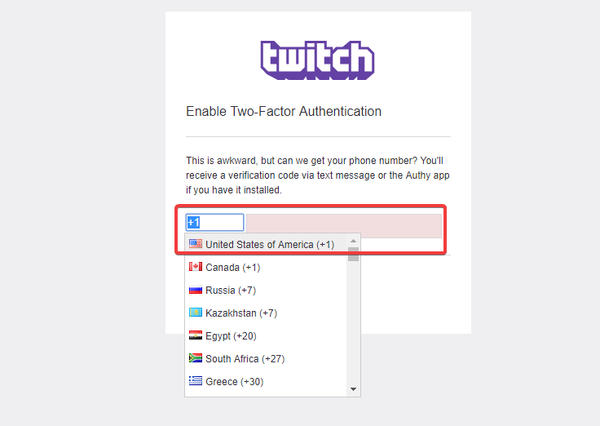
- Jetzt müssen Sie nur noch einmal versuchen, den Stream-Schlüssel abzurufen.
Streamen Sie Twitch 2019 mühelos mit diesen 3 Browsern, die wir für Sie überprüft haben.
2. Verwenden Sie Authy zur Überprüfung mit zwei Faktoren
- Laden Sie hier die Authy-App auf Ihren PC herunter. Alternativ können Sie Ihr Android- oder iOS-Gerät verwenden. Vorzugsweise würden Sie es auf mehr als einem Gerät installieren.
- Installieren Sie die Anwendung und richten Sie Ihr Authy-Konto auf Ihrem PC oder Handheld-Gerät ein, indem Sie Ihre Telefonnummer eingeben.
- Navigieren Sie in Ihrem Browser zu Zucken > die Einstellungen > Sicherheit und Privatsphäre > Zwei-Faktor-Authentifizierung und klicken Sie auf Einrichten der Zwei-Faktor-Authentifizierung.
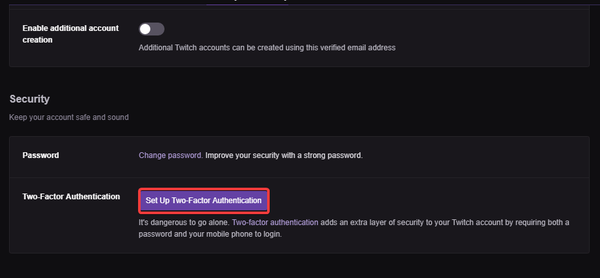
- Geben Sie die Passwort und das Telefonnummer verbunden mit Authy.
- Wählen Sie die Art und Weise, wie Sie eine erhalten möchten Anmeldetoken (per SMS, Telefonanruf oder auf dem aktuellen Gerät).
- Jedes Mal, wenn Sie versuchen, sich bei Twitch anzumelden und nach dem Stream-Schlüssel zu fragen, erhalten Sie das Authentifizierungstoken auf Ihrem Gerät.
3. Versuchen Sie es mit einem anderen Webbrowser
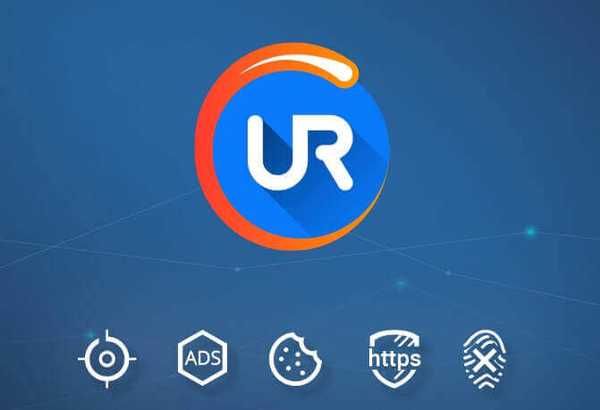
Verwenden Sie einen anderen Webbrowser, um dieses Problem zu beheben. Sie können jeden gewünschten Browser verwenden, wir empfehlen jedoch den UR-Browser.
Wenn Sie nicht vertraut sind, handelt es sich bei UR Browser um einen datenschutzorientierten Browser, der nützliche Funktionen wie Tracking, Datenschutz und Malware-Schutz bietet.
Darüber hinaus gibt es ein integriertes VPN und einen Adblocker. Wenn Sie also einen sicheren und zuverlässigen Browser wünschen, ist UR Browser möglicherweise die richtige Wahl für Sie.
Das sollte es tun. Alternativ können Sie den Cache Ihres Browsers leeren und die Verbindung überprüfen. Der Twitch konnte jedoch fast immer keinen Stream-Key-Fehler abrufen, da in Ihrem Konto kein 2FA aktiviert ist.
FAQ: Erfahren Sie mehr über Twitch-Tasten
- Was ist ein Twitch-Stream-Schlüssel??
Ein Twitch-Stream-Schlüssel ist ein eindeutiger Code, mit dem Spieler ihr Gameplay auf der Plattform streamen können. Der Code besteht aus einer Folge von Buchstaben, Zahlen und Sonderzeichen. Entdecken Sie unsere Auswahl der besten Browser, um Twitch mühelos zu streamen.
- Wo finde ich meinen Twitch-Schlüssel??
Sobald Sie Ihren Twitch-Schlüssel generiert haben, finden Sie ihn in Ihrem Dashboard. Klicken Sie einfach auf Ihren Benutzernamen, gehen Sie zum Dashboard und Sie finden dort Ihren einzigartigen Streaming-Schlüssel. Wenn Sie auf Probleme stoßen, schauen Sie sich an, dass unser Twitch den Leitfaden für Stream-Schlüssel nicht abgerufen hat.
- Können Twitch-Streamer Ihre IP sehen??
Twitch-Streamer können Ihre IP-Adresse oder persönliche Informationen nicht sehen. Sie können nicht sehen, wer ihren Stream sieht. Sie erhalten nur Benachrichtigungen, wenn sich Benutzer anmelden, um mit ihnen zu chatten. Die einzigen Informationen, die sie sehen können, sind Ihr Benutzername.
Anmerkung des Herausgebers: Dieser Beitrag wurde ursprünglich im August 2019 veröffentlicht und seitdem auf Frische und Genauigkeit aktualisiert.
- Browserfehler
- Zuckende Fehler
 Friendoffriends
Friendoffriends



